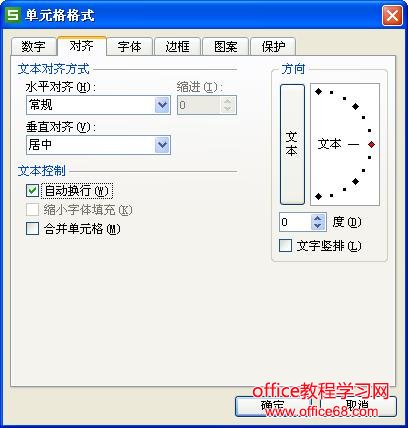| excel单元格换行,也是群里经常问及到的一个话题。Excel输入的数据默认只有一行,如果要实现excel单元格换行,可以借助下面的方法完成excel单元格换行。
excel单元格换行方法一:
单元格中输入数据时,按下“Alt+Enter”组合键即可直接在单元格光标所在处换行。
excel单元格换行方法二:
选中单元格,右键设置单元格格式-“对齐”— “文本控制”-“自动换行”-确定。
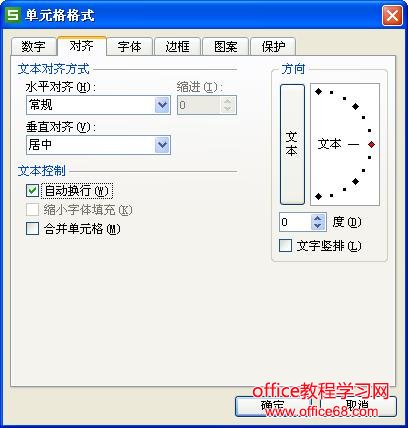
“自动换行”的功能是,当录入满一行的时候会自动转向下一行。这是最常用的单元格内换行的方法,这样设定后的优点是当单元格的宽度变化时,单元格内容也会自动改变。勾选 “自动换行”,就相当于按下“Alt+Enter”实现单元格换行时。缩小字体填充是把字体缩小到一行能容下,就不存在自动换行了。因此“自动行行”和“缩小字体填充”只能选择一个。
excel单元格换行方法三:
比如:A1中数据、B1中数据。要在C1中实现合并A1和B1数据并实现单元格自动换行(A1一行、B1一行),在C1中输入=A1&char(10)&B1,然后设置Excel单元格格式,勾选“对齐”— “文本控制”-“自动换行”-确定。
excel单元格换行方法四:内容重排
如果当单元格的内容超过单元格宽度时,超出部份转到同列的下一个单元格时,就需要用到内容重排功能。
excel单元格换行方法五:文本框实现
利用一个文本框,放在单元格的相应位置,利用文本框能自动换行,还可以放在任意地方,包括可以跨多行多列,缺点就是因为内容不在单元格中,数据不能参与计算。
excel单元格换行问题一:
Q:Excel表中有好多换行符(不可见),如何一次性去掉。
A: Ctrl+H,打开查找替换,查找处:按住Alt键,按数字小键盘的1、0键→点击“全部替换”。注意:要用数字小键盘,而不是横的那排。查找也可以输入Ctrl+Enter。
excel单元格换行问题二:
Q:如何判断单元格是否设置为“自动换行”?怎么自动得到A列对应单元格是否设置为“自动换行”?
A:选中B2单元格,定义名称“换行”,引用位置为: =GET.CELL(33,Sheet1!$A2),再在B2单元格中输入公式: =IF(换行,"自动换行",""),下拉公式即可。 |